android studio项目导入到eclipse中
- 格式:doc
- 大小:967.50 KB
- 文档页数:6
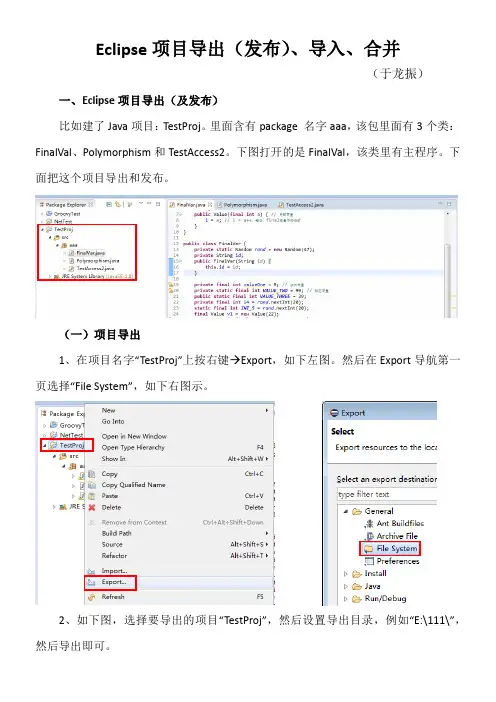
Eclipse项目导出(发布)、导入、合并(于龙振)一、Eclipse项目导出(及发布)比如建了Java项目:TestProj。
里面含有package 名字aaa,该包里面有3个类:FinalVal、Polymorphism和TestAccess2。
下图打开的是FinalVal,该类里有主程序。
下面把这个项目导出和发布。
(一)项目导出1、在项目名字“TestProj”上按右键 Export,如下左图。
然后在Export导航第一页选择“File System”,如下右图示。
2、如下图,选择要导出的项目“TestProj”,然后设置导出目录,例如“E:\111\”,然后导出即可。
3、这样在“E:\111\”文件夹中,就有了导出项目。
(二)项目发布1、项目发布和项目导出过程类似,只是在Export导航第一页,应敲入“jar”,然后选择Runnable JAR file。
如下图示。
2、在导航第二页,对加载进行配置,选中主程序FinalVar,然后设置后导出的目录和文件,注意文件要有后缀.jar。
3、导出过程可能会有警告提示,如下图示。
不用在意,按OK。
4、完成导出,生成TestProj.jar文件。
5、下面运行测试一下,打开开始菜单->运行窗口,敲入cmd,确定。
如下图。
6、在控制台界面依次输入“E:\”回车,“CD 111”回车,“java -jar testproj.jar”回车。
就会看到运行结果了。
(完)二、Eclipse项目导入项目导入和项目导出过程相反,比如当前Eclipse项目里没有TestProj项目,该项目文件夹在E:\111里,下面导入该项目。
在Package Explorer空白区域,右键→Import,左图。
在导航第一页,选择General→Existing Projects into Workspace,右图。
1、选择目录、项目,以及将项目拷贝进工作空间。
如下图。
2、项目导入成功,如下图示。

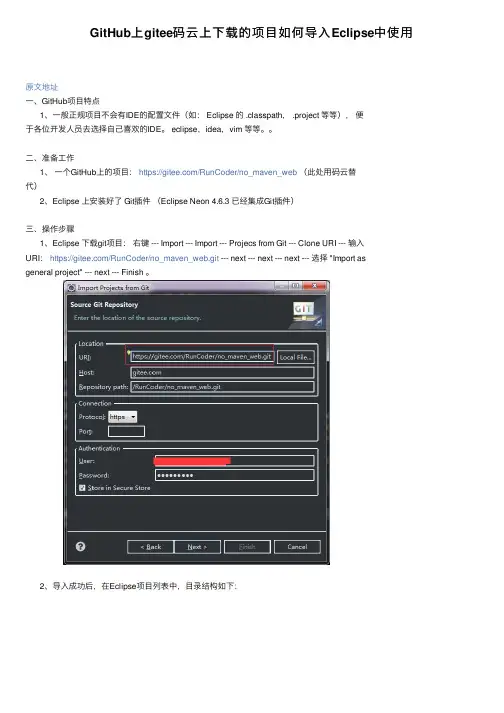
GitHub上gitee码云上下载的项⽬如何导⼊Eclipse中使⽤原⽂地址⼀、GitHub项⽬特点1、⼀般正规项⽬不会有IDE的配置⽂件(如: Eclipse 的 .classpath, .project 等等),便于各位开发⼈员去选择⾃⼰喜欢的IDE。
eclipse,idea,vim 等等。
⼆、准备⼯作1、⼀个GitHub上的项⽬:https:///RunCoder/no_maven_web(此处⽤码云替代)2、Eclipse 上安装好了 Git插件(Eclipse Neon 4.6.3 已经集成Git插件)三、操作步骤1、Eclipse 下载git项⽬:右键 --- Import --- Import --- Projecs from Git --- Clone URI --- 输⼊URI:https:///RunCoder/no_maven_web.git --- next --- next --- next --- 选择 "Import asgeneral project" --- next --- Finish 。
2、导⼊成功后,在Eclipse项⽬列表中,⽬录结构如下:3、转为 java web 项⽬步骤:选中项⽬ --- 右键 --- Properties --- Project Facets --- Convert tofaceted from .... --- 转为 Eclipse 项⽬会⽣成 .classpath , .project , .settings/ 等相关⽂件。
4、配置 Servlet 和 jdk --- 配置完成后 --- OK 。
4、1 配置 Further configuration available... (可选操作)(补充:普通 web项⽬建议设置为: WebContent 或 WebRoot , maven web项⽬设置为: src/main/webapp )5、配置相关类库引⽤:选中项⽬ --- 右键 --- Build Path --- Libraries --- Add Library ---Server Runtime --- 添加⼀个 Tomcat ⽀持。
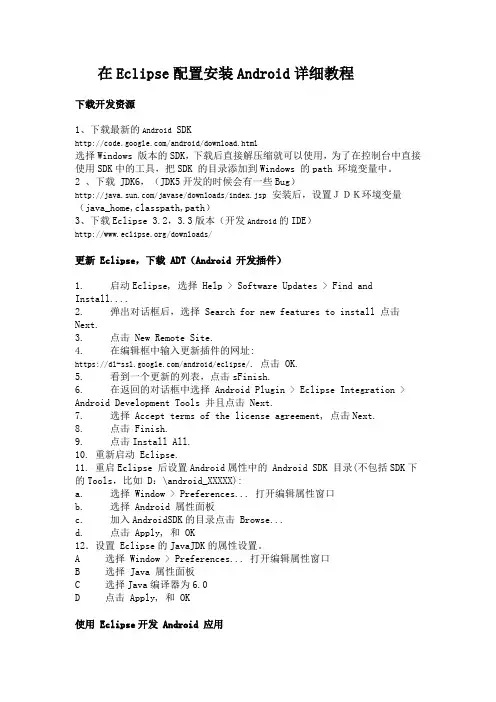
在Eclipse配置安装Android详细教程下载开发资源1、下载最新的Android SDK/android/download.html选择Windows 版本的SDK,下载后直接解压缩就可以使用,为了在控制台中直接使用SDK中的工具,把SDK 的目录添加到Windows 的path 环境变量中。
2 、下载 JDK6,(JDK5开发的时候会有一些Bug)/javase/downloads/index.jsp安装后,设置JDK环境变量(java_home,classpath,path)3、下载Eclipse 3.2,3.3版本(开发Android的IDE)/downloads/更新 Eclipse,下载 ADT(Android 开发插件)1. 启动Eclipse, 选择 Help > Software Updates > Find and Install....2. 弹出对话框后,选择 Search for new features to install 点击Next.3. 点击 New Remote Site.4. 在编辑框中输入更新插件的网址:https:///android/eclipse/. 点击 OK.5. 看到一个更新的列表,点击sFinish.6. 在返回的对话框中选择 Android Plugin > Eclipse Integration > Android Development Tools 并且点击 Next.7. 选择 Accept terms of the license agreement, 点击Next.8. 点击 Finish.9. 点击Install All.10. 重新启动 Eclipse.11. 重启Eclipse 后设置Android属性中的 Android SDK 目录(不包括SDK下的Tools,比如 D:\android_XXXXX):a. 选择 Window > Preferences... 打开编辑属性窗口b. 选择 Android 属性面板c. 加入AndroidSDK的目录点击 Browse...d. 点击 Apply, 和 OK12.设置 Eclipse的JavaJDK的属性设置。
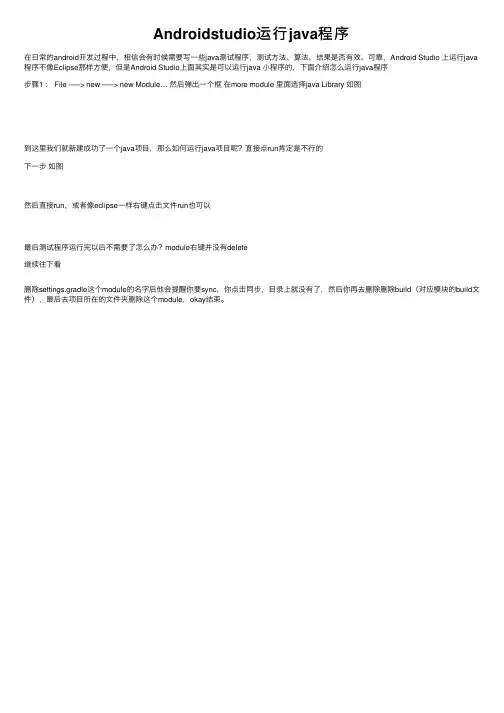
Androidstudio运⾏java程序
在⽇常的android开发过程中,相信会有时候需要写⼀些java测试程序,测试⽅法、算法、结果是否有效、可靠,Android Studio 上运⾏java 程序不像Eclipse那样⽅便,但是Android Studio上⾯其实是可以运⾏java ⼩程序的,下⾯介绍怎么运⾏java程序
步骤1 : File —–> new —–> new Module… 然后弹出⼀个框在more module ⾥⾯选择java Library 如图
到这⾥我们就新建成功了⼀个java项⽬,那么如何运⾏java项⽬呢?直接点run肯定是不⾏的
下⼀步如图
然后直接run,或者像eclipse⼀样右键点击⽂件run也可以
最后测试程序运⾏完以后不需要了怎么办?module右键并没有delete
继续往下看
删除settings.gradle这个module的名字后他会提醒你要sync,你点击同步,⽬录上就没有了,然后你再去删除删除build(对应模块的build⽂件),最后去项⽬所在的⽂件夹删除这个module,okay结束。

安装ADT,打了eclipse,选择菜单栏中的Help-Install new software-出现下图,点击Add,添加Name:ADT; Location: https:///android/eclipse/;选择上面的网址,出现插件Developer Tool,选择,点击Next安装选择accept---finish选择Restart Now.安装ADT完成。
安装Android SDK选择菜单栏Windows---Android SDK Manager,选择要安装的SDK版本下载配置SDK ,选择Window---Preferences ---Android,点击Browe选择SDK路径,选择SDK版本,点击Apply,OK。
配置Android仿真器,选择Window---AVD Manager---NEW .Android 2.3 主要用于手机使用上,所以分辨率设置为350(宽)X 500(高),Android 3.1 主要用于平板电脑上,所以分辨率设置为1280(宽)X800(高)。
配置保存目录:C:\Documents and Settings\Administrator\.android\avdC:\Documents and Settings\Administrator\.android\avd点击Create AVD完成创建。
选择新建的AVD 点击Start,完成配置。
Android环境变量的配置,在环境变量Path,添加SDK目录/tools,如:D:\MYEclipse\android-sdk-windows\tools;新建Android项目,File---New---Android Project完成工程创建。
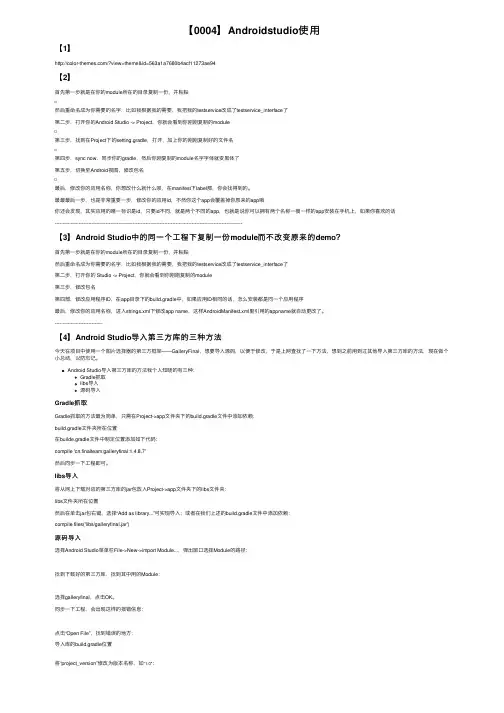
【0004】Androidstudio使⽤【1】/?view=theme&id=563a1a7680b4acf11273ae94【2】⾸先第⼀步就是在你的module所在的⽬录复制⼀份,并粘贴然后重命名成为你需要的名字,⽐如我根据我的需要,我把我的testservice改成了testservice_interface了第⼆步,打开你的Android Studio -> Project,你就会看到你刚刚复制的module第三步,找到在Project下的setting.gradle,打开,加上你的刚刚复制好的⽂件名第四步,sync now,同步你的gradle,然后你刚复制的module名字字体就变⿊体了第五步,切换⾄Android视图,修改包名最后,修改你的应⽤名称,你想改什么就什么呗,在manifest下label那,你会找得到的。
最最最后⼀步,也是⾮常重要⼀步,修改你的应⽤id,不然你这个app会覆盖掉你原来的app哦你还会发现,其实应⽤的唯⼀标识是id,只要id不同,就是两个不同的app,也就是说你可以拥有两个名称⼀模⼀样的app安装在⼿机上,如果你喜欢的话----------------------------------------------------------------------------------------------------------------------【3】Android Studio中的同⼀个⼯程下复制⼀份module⽽不改变原来的demo?⾸先第⼀步就是在你的module所在的⽬录复制⼀份,并粘贴然后重命名成为你需要的名字,⽐如我根据我的需要,我把我的testservice改成了testservice_interface了第⼆步,打开你的 Studio -> Project,你就会看到你刚刚复制的module第三步,修改包名第四部,修改应⽤程序ID,在app⽬录下的build.gradle中,如果应⽤ID相同的话,怎么安装都是同⼀个应⽤程序最后,修改你的应⽤名称,进⼊strings.xml下修改app name,这样AndroidManifest.xml⾥引⽤的appname就⾃动更改了。
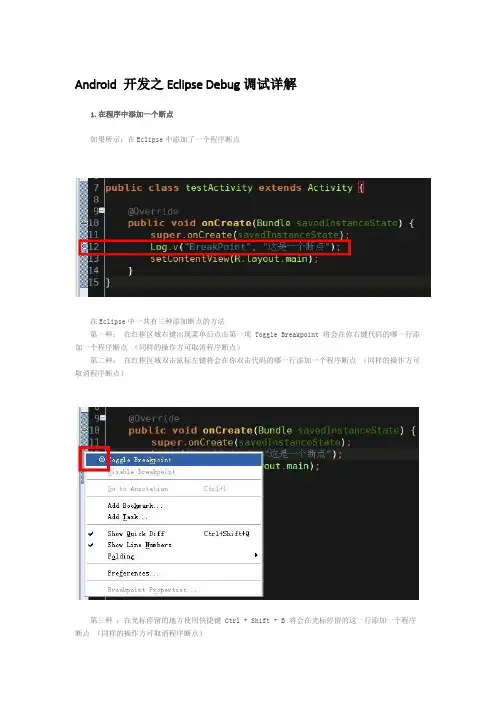
Android 开发之Eclipse Debug调试详解1.在程序中添加一个断点如果所示:在Eclipse中添加了一个程序断点在Eclipse中一共有三种添加断点的方法第一种:在红框区域右键出现菜单后点击第一项 Toggle Breakpoint 将会在你右键代码的哪一行添加一个程序断点(同样的操作方可取消程序断点)第二种:在红框区域双击鼠标左键将会在你双击代码的哪一行添加一个程序断点(同样的操作方可取消程序断点)第三种:在光标停留的地方使用快捷键 Ctrl + Shift + B 将会在光标停留的这一行添加一个程序断点(同样的操作方可取消程序断点)2.运行Debug 调试让程序停留在添加的断点上如下图所示,在红框内点击下拉菜单选中需要调试的项目则开始运行Debug调试如果不在下拉表中选直接点击表示Debug运行默认项目(默认项目为上一次运行的项目)Debug调试快捷键为单击F11分析一下如何科学的添加程序断点,上图中我为了加断点查看生成出来随机数的值我一共添加了6个程序断点,绿框表示最为科学的断点位置,红框表示不科学的位置。
我们分析一下为什么,如果switch case 中的代码片段过长或者 case 的数量过多如果采用红框的方式来添加程序断点,程序员须要添加很多程序断点万一有疏漏所以会很难快速定位代码执行到了那里,如果使用绿框的方式添加程序断点,程序员只须要在断点出按 F6 单步跳过这一行代码就会走进正确的case中方便继续调试。
Debug调试运行后,程序停在了红框处,按F6单步跳过发现随机数为4 程序停留在了绿框中,程序员可以迅速定位random的值为43.程序停留后查看变量的数值蓝框中的内容表示为断点的入口方法,就好比你的断点是从那个方法进来的,学会看这个真的非常重要,好比我现在明确知道我的一个方法在被调用的时候方法中会出现错误,但是这个方法在程序中100个地方都在调用,我可能断定实在那里调用的时候出的错误,我不可能在100个调用它的地方都加一个断点,我可以在方法中添加程序断点然后在篮框中查看程序是从那个地方走进这个方法的,便可以快速定位问题所在。
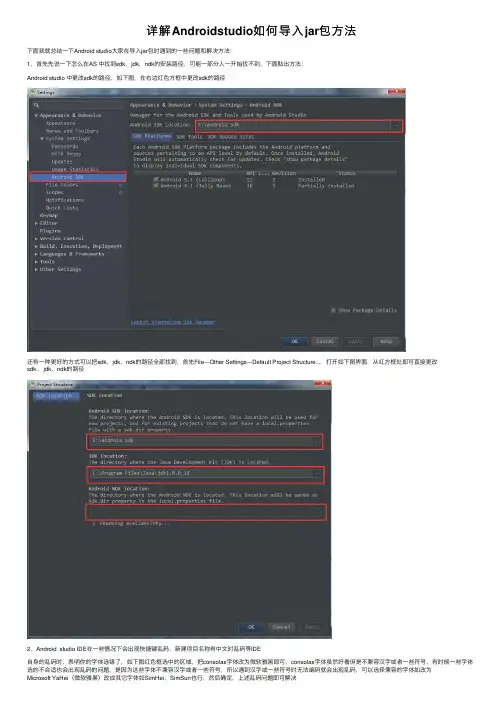
详解Androidstudio如何导⼊jar包⽅法下⾯我就总结⼀下Android studio⼤家在导⼊jar包时遇到的⼀些问题和解决⽅法:1,⾸先先说⼀下怎么在AS 中找到sdk,jdk,ndk的安装路径,可能⼀部分⼈⼀开始找不到,下⾯贴出⽅法:Android studio 中更改sdk的路径,如下图,在右边红⾊⽅框中更改sdk的路径还有⼀种更好的⽅式可以把sdk,jdk,ndk的路径全部找到,⾸先File---Other Settings---Default Project Structure...,打开如下图界⾯,从红⽅框处即可直接更改sdk ,jdk,ndk的路径2,Android studio IDE在⼀些情况下会出现快捷键乱码,新建项⽬名称有中⽂时乱码等IDE⾃⾝的乱码时,表明你的字体选错了,如下图红⾊框选中的区域,把consolas字体改为微软雅⿊即可,consolas字体虽然好看但是不兼容汉字或者⼀些符号,有时候⼀些字体选的不合适也会出现乱码的问题,是因为这些字体不兼容汉字或者⼀些符号,所以遇到汉字或⼀些符号时⽆法编码就会出现乱码,可以选择兼容的字体如改为Microsoft YaHei(微软雅⿊)改成其它字体如SimHei,SimSun也⾏,然后确定,上述乱码问题即可解决还有⼀种情况,代码⾥设置中⽂,到了真机上TextView之类的控件上就显⽰为乱码,如:xx.setText("你好"),或者在其他开发⼯具⾥正常显⽰的代码注释到AS中就变成乱码,解决⽅法为:File -- > Settings ⾥找到File Encodings (每个版本的 Android studio各个选项的位置都不⼀样,但是肯定都有,在左上⾓查找框⾥输⼊File Encodings ,可直接定位),在红⾊框框起来的地⽅全部改为UTF-8,再部署⼀遍应⽤即可解决问题3,我们知道Android studio 中可以在已有项⽬中建⽴module,但是当我们想删除这个module时却找不到delete按钮了,即使从这个module所在路径找到其⽂件夹删除都不⾏,在项⽬中还是依然显⽰,彻底删除的⽅法如下图:右键要删除的module,选择Open module settin弹出如图对话框:选中要删除的module之后,点击左上⾓的减号,弹出如下对话框:选择yes即可彻底删除module。
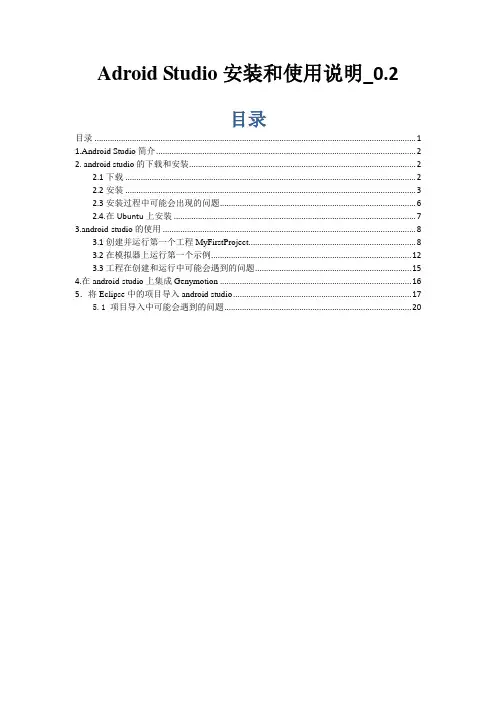
AdroidStudio安装和使用说明_0.2目录目录 (1)1.Android Studio简介 (2)2. android studio的下载和安装 (2)2.1下载 (2)2.2安装 (3)2.3安装过程中可能会出现的问题 (6)2.4.在Ubuntu上安装 (7)3.android-studio的使用 (8)3.1创建并运行第一个工程MyFirstProject (8)3.2在模拟器上运行第一个示例 (12)3.3工程在创建和运行中可能会遇到的问题 (15)4.在android-studio上集成Genymotion (16)5.将Eclipse中的项目导入android studio (17)5.1 项目导入中可能会遇到的问题 (20)1.Android Studio简介Android-studio是一款以Java整合开发环境IntelliJ IDEA为基础的android开发环境。
它能够整合Google云端平台,并支持多种Android载具的Apps开发。
Android-Studio历经了几个版本的变迁,从最初的0.1版本到2015年谷歌在I/O开发者大会上发布的Android-Studio 1.3版。
使得android-studio在各方面的功能上不断得到完善。
1.3版本在之前几个版本基础上融入了新的功能:支持C++编辑和查错功能等。
2. android studio的下载和安装2.1下载当前androidstudio的最新版本为 1.3,可以登陆/,在该网站下载Windows平台的androidstudio 安装包和sdk安装包。
/ (android-studio中文社区网站)是一个对android studio的安装、配置、调试BUG提交等问题进行经验交流和总结的专业网站。
下载该软件如下图所示:2.2安装在安装android studio之前必须确认是否已经安装好了相应版本的JDK。
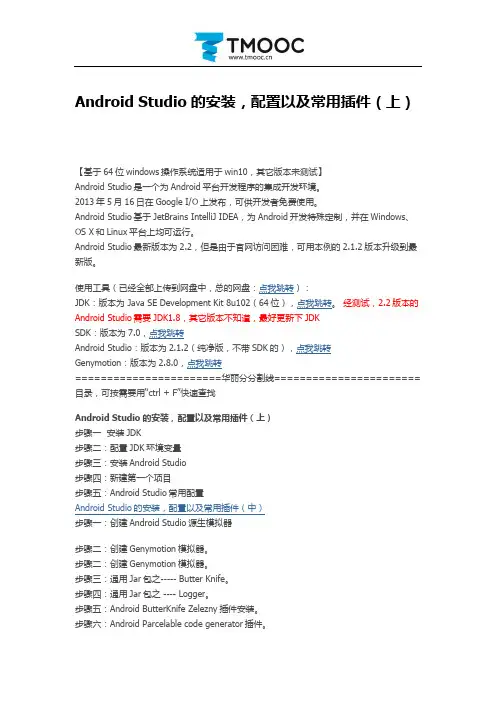
Android Studio的安装,配置以及常用插件(上)【基于64位windows操作系统适用于win10,其它版本未测试】Android Studio是一个为Android平台开发程序的集成开发环境。
2013年5月16日在Google I/O上发布,可供开发者免费使用。
Android Studio基于JetBrains IntelliJ IDEA,为Android开发特殊定制,并在Windows、OS X和Linux平台上均可运行。
Android Studio最新版本为2.2,但是由于官网访问困难,可用本例的2.1.2版本升级到最新版。
Android Studio的安装,配置以及常用插件(上)步骤一安装JDK步骤二:配置JDK环境变量步骤三:安装Android Studio步骤四:新建第一个项目步骤五:Android Studio常用配置Android Studio的安装,配置以及常用插件(中)步骤一:创建Android Studio源生模拟器步骤二:创建Genymotion模拟器。
步骤二:创建Genymotion模拟器。
步骤三:通用Jar包之----- Butter Knife。
步骤四:通用Jar包之 ---- Logger。
步骤五:Android ButterKnife Zelezny插件安装。
步骤六:Android Parcelable code generator插件。
步骤七:GsonFormat插件步骤八:Lifecycle Sorter插件步骤九:简单介绍下其它还不错的插件Android Studio的安装,配置以及常用插件(下)=======================华丽分分割线======================= 步骤一安装JDK1. 64位windows系统的可去我的网盘下载,其它系统可去官网下载:点我跳转JDK1.8(8U101), JDK1.8(8U102)2. JDK的安装安装过程很简单,一路“下一步”即可,或者参考下列gif:步骤二:配置JDK环境变量1. 用Cortana搜索“环境变量”,或者右键“此电脑” --> “属性” --> “高级系统设置” --> “环境变量”,一路点开后,到达下列位置:2. 配置JAVA_HOME,Path和CLASSPATH;注意,要么此三者全部配置为系统变量,要么全部配置为用户变量。
Gradle⼊门学习---认识buildeTypes和dependenciesGradle是Android Studio默认的构建⼯具,如果是基本的APP开发,不会涉及到Gradle太多内容,毕竟它的诞⽣就不是专为Android服务的。
⽇常开发需要涉及到使⽤Gradle的场景相当有限,⽐较频繁的就是对应库,如jar,.so⽂件的导⼊,如果应⽤本⾝⽅法数⽐较多,尤其是导⼊太多第三⽅库就容易出现这个问题,就需要⽤到MultiDex的相关内容,如果需要在编译的时候区分debug和release等版本,是否混淆或者⾃动打包等,这些都会涉及到Gradle的编写,但⽹上都有现成的例⼦,直接拿来⽤就可以⼀直保持Gradle⽂件在应⽤版本迭代中基本保持不变。
所以这⾥有⼀个关键的地⽅:如果要学习Gradle,界限在哪⾥。
从Android开发⼈员⾓度来看,这是⼀个相当重要的问题,毕竟Gradle也是Android开发中相当重要的部分,如果对这块不熟悉的话,就有种表⾯上⾛在康庄⼤道,但实际上却是被固定住头部不能往下看脚底踩的到底是不是正常的路的感觉。
⾸先,我们在创建Android应⽤程序的时候,Android Studio默认的Android结构已经显⽰得很清楚的了:我们来看看Gradle Scripts的相关⽂件。
看⼀下第⼀个build.gradle⽂件。
它后⾯的说明表明这是Project的build.gradle⽂件,也就是根⽬录的build.gradle⽂件,然后我们看⼀下⽂件的内容:// Top-level build file where you can add configuration options common to all sub-projects/modules.buildscript {repositories {jcenter()}dependencies {classpath 'com.android.tools.build:gradle:2.0.0'// NOTE: Do not place your application dependencies here; they belong// in the individual module build.gradle files}}allprojects {repositories {jcenter()}}task clean(type: Delete) {delete rootProject.buildDir}buildScript在Groovy(Gradle的DSL,domain specific language,领域专门语⾔)中是⼀种method的调⽤,传⼊的参数为configuration closure,执⾏后会对Project的属性进⾏配置。
最全⾯的AndroidStudio使⽤教程最全⾯的Android Studio使⽤教程Android Studio是⼀套⾯世时间还不长的IDE(即集成开发环境),⽬前已经免费向⾕歌及Android的开发⼈员发放。
Android Studio以IntelliJ IDEA为基础,后者同样是⼀套相当出⾊的Android开发环境。
在今天的⽂章中,我们将共同了解如何创建⼀个全新Android项⽬,同时充分发挥 Android Studio所提供的各项功能优势。
1.项⽬设置在开始畅游Android Studio的世界之前,⼤家⾸先需要点击此处下载并进⾏安装。
请注意,各位必须事先安装好JDK 6或者更⾼版本。
如果是在Windows系统环境下,先启动.exe⽂件、⽽后按照安装向导的指⽰⼀步步完成。
如果⼤家使⽤的是OS X系统,则⾸先双击启动磁盘镜像,然后将Android Studio拖拽到⾃⼰的应⽤程序⽂件夹当中。
在成功完成了以上各项步骤后,那么⼤家的开发环境应该已经得到了正确设置。
接下来,我们可以准备好利⽤Android Studio创建⾃⼰的第⼀款Android应⽤程序了。
当⼤家第⼀次启动Android Studio时,应该会看到该软件的欢迎屏幕,其中还提供⼀些选项、指导我们以此为起点迈出Android应⽤开发的第⼀步。
在今天的教程中,我们将选择“New Project(新项⽬)”选项。
不过如果⼤家希望把Eclipse等其它环境中的现有项⽬转化为Android Studio项⽬,也可以选择“Import Project(导⼊项⽬)”。
Android Studio能够将Eclipse项⽬转换为Android Studio项⽬,并在项⽬中为⽤户提供必要的配置⽂件。
如果⼤家在选项列表中点击了“Open Project(打开项⽬)”,则可以开启已经利⽤Android Studio或者IntelliJ IDEA创建出的项⽬。
Android Studio入门 作指南日期:2013.8.51.Android Studio简介Android Studio是一个基于IntelliJIDEA的新的Android开发环境。
与Eclipse ADT插件相似,AndroidStudio提供了集成的Android开发工具用于开发和调试。
除了你期望的IntelliJ的能力,AndroidStudio还提供:·基于Gradle构建的支持。
·Android专属的重构和快速修复。
·捕获性能、易用性、版本兼容性等问题。
·支持ProGuard和应用签名。
·基于模板的向导来创建常见的Android设计和组件。
·丰富的布局编辑器,允许你拖放UI组件并在多个屏幕上的预览布局,等等。
2.安装Android Studio1.从上面下载AndroidStudio安装包。
(下载地址:/sdk/installing/studio.html译者注)2.安装Android Studio和SDK工具:Windows系统:1.启动下载的EXE文件,android-studio-bundle-<version>.exe。
2.按照安装向导安装AndroidStudio。
1.菜单和工具栏:你懂的2.导航条:编辑文件时帮助定位和导航项目中的文件3.状态栏:显示当前项目,Android Studio本身的状态,还有别的一些状态相关的一些信息4.编辑器:你懂的5.工具窗口:辅助类窗口。
Android Studio提供了各式各样的辅助窗口来帮助完成各种任务,如项目管理,代码查找,版本控制等,类似eclipse中VIEW的概念6.工具窗口栏:位于IDEA界面的上下左右各有一个,摆放着工具窗口显示和隐藏的按键3.2 关于菜单和工具条菜单和工具栏包含了Android Studio中的各种有用的命令,如:(1)打开或者隐藏Android Studio中的界面元素,可以使用菜单栏中的VIEW选项(2)当你想执行一个命令,但忘记去哪里找这个命令的时候,Android Studio提供了一个快捷的方式进行定位,按command+Shift+A可以触发一个命令提示界面,输入你想执行命令的前缀,就会列出跟这个前缀相关的一些命令,选择你需要的执行3.3 关于导航条显示导航条有两种途径:(1)通过VIEW菜单,选择 Navigation Bar 选项(2)按 Alt+Home.(用该方式打开,导航条显示为浮动形式(windows))关闭导航条也有两种途径(1)通过VIEW菜单,取消选择 Navigation Bar 选项(2)当导航条是浮动状态时候,按ESC键(windows)3.4 关于状态栏3.5 关于工具窗口每个工具窗口提供了各种不同的视角和编程任务,一些工具窗口总是可见的,一些工具窗口则必须当相关的插件或者facets被激活的时候才是可见的. 控制工具窗口显示或者隐藏的按键分布在工具窗口条上,显示和隐藏状态通过颜色区分:工具窗口的显示与隐藏是基于工具窗口的摆放组的,每个工具窗口条分为2个组(水平的工具窗口条的左右两边,垂直窗口条的上下两边,可以通过拖坠工具窗口按键来进行摆放组的移动),每个分组只有一个显示的工具窗口,当选择组中的令一个窗口时,会自动关闭该组原先的窗口3.6 操纵工具窗口3.6.1 关闭所有的工具窗口1.通过菜单栏中的Window-Active Tool Window-Hide All Windowsmand+Shift+F12.3.6.2 保存当前的窗口布局:菜单栏Window-Store Current Layout as Default若需要重置窗口布局选择菜单栏Window-Restore Default Layout3.6.3 窗口工具的查看模式(Viewing Modes)工具窗口提供了不同的查看模式,用于控制工具窗口的显示形式和表现方式,帮助使用者快速定位到工具窗口,或者最大化编辑区域1.固定和浮动模式 Floating Mode当窗口时固定模式时,若同时窗口的模式还是非停泊模式(docked mode未选中)则窗口会占满它所附着的工具窗口条的长度或者高度(取决于工具窗口条是水平的还是垂直的)当窗口时浮动模式(Floating)时,它可以放在屏幕上的任何位置,当这个窗口处于不活动状态时,若同时窗口时寄托模式( pinned.mode)它会变成半透明状态(透明度取决于Appearance settings中的透明度设置)2.停靠和脱开模式 Docked Mode该模式基于窗口时固定模式(Docked Mode)才起作用在停靠模式,跟这个窗口相邻的界面元素将环绕着该窗口,调整该窗口的大小会自适应调整相邻窗口的大小在脱开模式时。
安卓模拟环境搭建详尽安装教程JDK+Eclipse+Android SDK+ADT (下载安装调试+创建AVD模拟器)注:解决程序安装过程中会遇到的疑难问题,建立一个大文件夹存放这个些程序及下载解压的安装包,安卓模拟环境一定要用Eclipse,MyEclipse不行。
一. JDK下载安装1.从sun公司官网下载jdk-8u5-windows-i586.exe,适合32位计算机下的任意Windows 系统的JDK安装2.安装过程就是简单的按指导顺序一步步就好,安装给定的默认选项,至于目录可修改为自己希望的路径,不一定非要在C盘,安装完毕点击关闭。
3.最重要的是设置环境变量,打开计算机,右键属性,WIN7系统下是选择高级系统设置,出现环境变量按钮,再点击进入。
4.点击新建按钮,变量名输入JAVA_HOME,变量值输入你JDK安装的路劲,此处D:\Java\jdk1.8.0_055.点击新建按钮,变量名输入Classpath,变量值输入.;D:\Java\jdk1.8.0_05\lib\dt.jar;D:\Java\jdk1.8.0_05\lib\ tool.jar或 .;%JAVA_HOME%\ lib\dt.jar; %JAVA_HOME%\ lib\tool.jar6.找到变量值Path,点击编辑按钮,在已有路径最后输入;D:\Java\jdk1.8.0_05\bin;D:\Java\jdk1.8.0_05\jre\bin或;%JAVA_HOME%\bin; %JAVA_HOME%\jre\bin注意:设置环境变量时,与英文字母大小写无关;所以路径最后都没有分号;路径要与自己的安装路径,不要盲目粘贴复制别人的;Classpath变量值前的点和分号不可少;Path前的分号不可少;路径中的标点符号都是英文输入法下输入的;有的电脑需要展开%JAVA_HOME%的路劲才行的通。
7.点击确定,退出环境变量设置,点击开始菜单中的运行,输入cmd,进入DOS窗口,输入java -version(注意java与-之间的空格,以及小写),显示java版本;在分别输入java和javac显示用法,如此JDK安装成功。
eclipse中导入项目的方法导入项目是在使用Eclipse开发工具时非常常见的操作,下面将介绍几种常用的导入项目的方法。
一、通过"Import"菜单导入项目1. 打开Eclipse开发工具,点击菜单栏上的"File",然后选择"Import"。
2. 在弹出的对话框中,展开"General"文件夹,并选择"Existing Projects into Workspace"。
3. 点击"Next"按钮,然后点击"Browse"按钮选择要导入的项目所在的文件夹。
4. 选中要导入的项目,然后点击"Finish"按钮。
二、通过"Git"菜单导入Git项目1. 打开Eclipse开发工具,点击菜单栏上的"File",然后选择"Import"。
2. 在弹出的对话框中,展开"Git"文件夹,并选择"Projects from Git"。
3. 点击"Next"按钮,然后选择"Clone URI",点击"Next"按钮。
4. 在"URI"输入框中输入要导入的Git项目的地址,然后点击"Next"按钮。
5. 选择要导入的分支,点击"Next"按钮,然后选择要存放项目的目录,点击"Next"按钮。
6. 选择要导入的项目,点击"Finish"按钮。
三、通过"Gradle"菜单导入Gradle项目1. 打开Eclipse开发工具,点击菜单栏上的"File",然后选择"Import"。
本文示例代码下载地址:/developerworks/cn/education/ope nsource/os-eclipse-android/downloads.html简介黑莓和iPhone 都提供了受欢迎的、高容量的移动平台,但是却分别针对两个不同的消费群体。
黑莓是企业业务用户的不二选择。
但是,作为一种消费设备,它在易用性和“新奇特性” 方面难以和iPhone 抗衡。
Android 则是一个年轻的、有待开发的平台,它有潜力同时涵盖移动电话的两个不同消费群体,甚至可能缩小工作和娱乐之间的差别如今,很多基于网络或有网络支持的设备都运行某种Linux 内核。
这是一种可靠的平台:可经济有效地进行部署和提供支持,并且可直接作为面向部署的良好的设计方法。
这些设备的UI 通常是基于HTML 的,可通过PC 或Mac 浏览器查看。
但并不是每个设备都需要通过一个常规的计算设备来控制。
想象一下传统的家用电器,例如电炉、微波炉或面包机。
如果您的家用电器由Android 控制,并且有一个彩色触摸屏,会怎么样?如果电炉上有一个Android UI,那么操控者甚至可以烹饪点什么东西。
在本文中,了解Android 平台,以及如何将它用于移动和非移动应用程序。
安装Android SDK,并构建一个简单的应用程序。
下载本文中的示例应用程序的源代码。
回页首Android 简史Android 平台是Open Handset Alliance的成果,Open Handset Alliance 组织由一群共同致力于构建更好的移动电话的公司组成。
这个组织由Google 领导,包括移动运营商、手持设备制造商、零部件制造商、软件解决方案和平台提供商以及市场营销公司。
从软件开发的观点看,Android 正处在开源领域的中心位置。
市场上第一款支持Android 的手机是由HTC 制造并由T-Mobile 供应的G1。
这款设备从设想到推出花了大约一年的时间,惟一可用的软件开发工具是一些实行增量改进的SDK 发行版。
android studio 项目导入到eclipse中去
公司开发用的是eclipse,而所使用的sample code却是andriod studio开发的导入有些问题后面就自己问了下同事怎么解决
andriod studio下源文件工程目录
打开as工程目录找到andrid studio 下面的工程下面的
src\main\andriodmanifest.xml,右键编辑找到package 把包名复制下来就好,其他都默认就好
在eclipse建立一个项目项目的包名为上面复制的其他都默认就好
然后再eclipse工程中把 res 文件夹 andriodManifest.xml 和src下的文件全部删掉结果为
然后再as工程目录中找到 ServiceArea\src\main
然后把java文件下面的所有文件复制到src下
res文件夹和andriodmanifest.xml不变直接复制就好结果如下
到这里差不多完成了怎么工程还报错呢点击错误的地方你看一下原来工程依赖的第三次库我没有导入所以你还需要导入第三方的库
这里我需要的是官网下载下来的库直接复制到libs下
到这里差不多大功完成了怎么还有错我操
这里出错的原因可是有这么几个
第一个是我们建立工程的时间没有选择最低开发版本和最高开发版本有些内容不支持所以我们需要手动去跟正他
解决办法 androidmanifest.xml 更正版本(因为我复制的androidmanifest 文件中没有minsdkversion信息所以这样如果有的话可能就不会报错了)
第二个原因可能是as 的jdk是1.7以上的eclipse版本是1.7以下的这就造成有些方法低版本不支持,我的eclipse是1.6的刚好碰到这种情况,还好只有一处方法低版本不能用,后面看了下挺好坚决的就把他解决了(就遇到一次忘记截图了)
通过以上方法解决了工程报错
这时候如果还有错你看提示自己解决吧
完美运行哈哈。